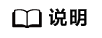快速入门
指导用户在Atlas 800T A2 训练服务器上实现MindCluster NodeD、MindCluster Ascend Device Plugin、MindCluster Ascend Docker Runtime、MindCluster Volcano、MindCluster ClusterD和MindCluster Ascend Operator组件的快速安装,同时指导使用整卡调度特性快速下发训练任务。
操作说明
环境准备
安装组件前,需要确保集群环境已经搭建完成。
- 所有节点已安装Kubernetes,支持的版本为1.16.x~1.25.x。
- 所有节点已安装Docker,支持18.09.x及以上版本。
- 参数面组网已搭建完成,即主机上可运行npu-smi以及hccn_tool工具。
- 所有节点已经安装配套的固件与驱动。
安装组件
- 以root用户登录计算或管理节点,创建组件安装目录。
- 依次执行以下命令,在计算节点创建安装目录。以下目录仅为示例,请以实际为准。
mkdir /home/noded mkdir /home/devicePlugin mkdir /home/Ascend-docker-runtime
- 依次执行以下命令,在管理节点创建安装目录。以下目录仅为示例,请以实际为准。
mkdir /home/ascend-volcano mkdir /home/ascend-operator mkdir /home/clusterd mkdir /home/noded mkdir /home/devicePlugin
- 依次执行以下命令,在计算节点创建安装目录。以下目录仅为示例,请以实际为准。
- 下载软件包,以AArch64架构为例,用户需根据实际情况下载对应架构的软件包。
- 依次执行以下命令,在计算节点获取MindCluster NodeD、MindCluster Ascend Device Plugin和MindCluster Ascend Docker Runtime组件安装包并解压。
cd /home/noded wget https://gitee.com/ascend/mind-cluster/releases/download/v6.0.0-RC2/Ascend-mindxdl-noded_6.0.RC2_linux-aarch64.zip unzip Ascend-mindxdl-noded_6.0.RC2_linux-aarch64.zip cd /home/devicePlugin wget https://gitee.com/ascend/mind-cluster/releases/download/v6.0.0-RC2/Ascend-mindxdl-device-plugin_6.0.RC2_linux-aarch64.zip unzip Ascend-mindxdl-device-plugin_6.0.RC2_linux-aarch64.zip cd /home/Ascend-docker-runtime wget https://gitee.com/ascend/mind-cluster/releases/download/v6.0.0-RC2/Ascend-docker-runtime_6.0.RC2_linux-aarch64.run
- 依次执行以下命令,在管理节点获取MindCluster Volcano、MindCluster ClusterD和MindCluster Ascend Operator组件安装。
cd /home/ascend-volcano wget https://gitee.com/ascend/mind-cluster/releases/download/v6.0.0-RC2/Ascend-mindxdl-volcano_6.0.RC2_linux-aarch64.zip unzip Ascend-mindxdl-volcano_6.0.RC2_linux-aarch64.zip cd /home/ascend-operator wget https://mindx.obs.cn-south-1.myhuaweicloud.com/OpenSource/MindX/MindX%206.0.RC2/MindX%20DL%206.0.RC2/Ascend-mindxdl-ascend-operator_6.0.RC2_linux-aarch64.zip unzip Ascend-mindxdl-ascend-operator_6.0.RC2_linux-aarch64.zip cd /home/clusterd wget https://ascend-repo.obs.cn-east-2.myhuaweicloud.com/MindX/MindX%206.0.RC2/Ascend-mindxdl-clusterd_6.0.RC2_linux-aarch64.zip unzip Ascend-mindxdl-clusterd_6.0.RC2_linux-aarch64.zip
- 依次执行以下命令,在计算节点获取MindCluster NodeD、MindCluster Ascend Device Plugin和MindCluster Ascend Docker Runtime组件安装包并解压。
- 制作组件镜像。
- 执行以下命令,在计算节点拉取基础镜像。
docker pull ubuntu:18.04
- 依次执行以下命令,在管理节点拉取基础镜像。
docker pull arm64v8/alpine:latest docker tag arm64v8/alpine:latest alpine:latest docker pull ubuntu:18.04
- 依次执行以下命令,在计算节点制作组件镜像。
cd /home/noded docker build --no-cache -t noded:v6.0.RC2 ./ cd /home/devicePlugin docker build --no-cache -t ascend-k8sdeviceplugin:v6.0.RC2 ./
- 依次执行以下命令,在管理节点制作组件镜像。
cd /home/ascend-volcano/volcano-v1.7.0 docker build --no-cache -t volcanosh/vc-scheduler:v1.7.0 ./ -f ./Dockerfile-scheduler docker build --no-cache -t volcanosh/vc-controller-manager:v1.7.0 ./ -f ./Dockerfile-controller cd /home/ascend-operator docker build --no-cache -t ascend-operator:v6.0.RC2 ./ cd /home/clusterd docker build --no-cache -t clusterd:v6.0.RC2 ./
- 执行以下命令,在计算节点拉取基础镜像。
- 创建节点标签。
- 执行以下命令,查询节点名称。
kubectl get node
回显示例如下:NAME STATUS ROLES AGE VERSION worker01 Ready worker 23h v1.17.3
- 依次执行以下命令,为计算节点创建节点标签(如节点名称为“worker01”)。
kubectl label nodes worker01 node-role.kubernetes.io/worker=worker kubectl label nodes worker01 workerselector=dls-worker-node kubectl label nodes worker01 host-arch=huawei-arm kubectl label nodes worker01 accelerator=huawei-Ascend910 kubectl label nodes worker01 accelerator-type=module-{xxx}b-8 # {xxx}表示芯片的型号数值 kubectl label nodes worker01 accelerator-type=nodeDEnable=on - 执行以下命令,为管理节点创建节点标签(如节点名称为“master01”)。
kubectl label nodes master01 masterselector=dls-master-node
- 执行以下命令,查询节点名称。
- 创建用户。
- 依次执行以下命令,在计算节点创建用户名。
useradd -d /home/hwMindX -u 9000 -m -s /usr/sbin/nologin hwMindX usermod -a -G HwHiAiUser hwMindX
- 执行以下命令,在管理节点创建用户名。
useradd -d /home/hwMindX -u 9000 -m -s /usr/sbin/nologin hwMindX
- 依次执行以下命令,在计算节点创建用户名。
- 创建日志目录。不支持用户自定义日志目录。
- 依次执行以下命令,在计算节点创建日志目录。
mkdir -m 755 /var/log/mindx-dl chown root:root /var/log/mindx-dl mkdir -m 750 /var/log/mindx-dl/devicePlugin chown root:root /var/log/mindx-dl/devicePlugin mkdir -m 750 /var/log/mindx-dl/noded chown hwMindX:hwMindX /var/log/mindx-dl/noded
- 依次执行以下命令,在管理节点创建日志目录。
mkdir -m 755 /var/log/mindx-dl chown root:root /var/log/mindx-dl mkdir -m 750 /var/log/mindx-dl/volcano-controller chown hwMindX:hwMindX /var/log/mindx-dl/volcano-controller mkdir -m 750 /var/log/mindx-dl/volcano-scheduler chown hwMindX:hwMindX /var/log/mindx-dl/volcano-scheduler mkdir -m 750 /var/log/mindx-dl/ascend-operator chown hwMindX:hwMindX /var/log/mindx-dl/ascend-operator mkdir -m 750 /var/log/mindx-dl/clusterd chown hwMindX:hwMindX /var/log/mindx-dl/clusterd
- 依次执行以下命令,在计算节点创建日志目录。
- 执行以下命令,创建命名空间。
kubectl create ns mindx-dl
- 安装组件。
- 依次执行以下命令,在宿主机上安装MindCluster Ascend Docker Runtime。
cd /home/Ascend-docker-runtime chmod u+x Ascend-docker-runtime_6.0.RC2_linux-aarch64.run ./Ascend-docker-runtime_6.0.RC2_linux-aarch64.run --install systemctl daemon-reload && systemctl restart docker
- 依次执行以下命令,将计算节点的组件启动yaml拷贝到管理节点相应组件的安装目录下。
cd /home/noded scp noded-v6.0.RC2.yaml root@{管理节点IP地址}:/home/noded cd /home/devicePlugin scp device-plugin-volcano-v6.0.RC2.yaml root@{管理节点IP地址}:/home/devicePlugin - 在管理节点,依次执行以下命令,安装组件。
cd /home/ascend-operator kubectl apply -f ascend-operator-v6.0.RC2.yaml cd /home/ascend-volcano/volcano-v1.7.0 # 使用1.4.0版本MindCluster Volcano需要修改为v1.4.0 kubectl apply -f volcano-v1.7.0.yaml cd /home/noded kubectl apply -f noded-v6.0.RC2.yaml cd /home/clusterd kubectl apply -f clusterd-v6.0.RC2.yaml cd /home/devicePlugin kubectl apply -f device-plugin-volcano-v6.0.RC2.yaml以MindCluster NodeD组件为例,回显示例如下,表示组件安装成功。serviceaccount/noded created clusterrole.rbac.authorization.k8s.io/pods-noded-role created clusterrolebinding.rbac.authorization.k8s.io/pods-noded-rolebinding created daemonset.apps/noded created
- 在管理节点,执行以下命令,查看组件是否启动成功。
kubectl get pod -n mindx-dl
以MindCluster NodeD组件为例,回显示例如下,出现Running表示组件启动成功。
NAME READY STATUS RESTARTS AGE ... noded-fd6t8 1/1 Running 0 74s ...
- 依次执行以下命令,在宿主机上安装MindCluster Ascend Docker Runtime。
下发训练任务
- 准备镜像。
- 脚本适配。
- 下载PyTorch代码仓中master分支的“ResNet50_ID4149_for_PyTorch”作为训练代码。
- 自行准备ResNet-50对应的数据集,使用时请遵守对应规范。
- 管理员用户上传数据集到存储节点。进入“/data/atlas_dls/public”目录,将数据集上传到任意位置,如“/data/atlas_dls/public/dataset/resnet50/imagenet”。
root@ubuntu:/data/atlas_dls/public/dataset/resnet50/imagenet# pwd
- 将1中下载的训练代码解压到本地,将解压后的训练代码中“ModelZoo-PyTorch/PyTorch/built-in/cv/classification/ResNet50_ID4149_for_PyTorch”目录上传至环境,如“/data/atlas_dls/public/code/”路径下。
- 在“/data/atlas_dls/public/code/ResNet50_ID4149_for_PyTorch”路径下,注释掉main.py中的以下代码。
def main(): args = parser.parse_args() os.environ['MASTER_ADDR'] = args.addr #os.environ['MASTER_PORT'] = '29501' # 注释该行代码 if os.getenv('ALLOW_FP32', False) and os.getenv('ALLOW_HF32', False): raise RuntimeError('ALLOW_FP32 and ALLOW_HF32 cannot be set at the same time!') elif os.getenv('ALLOW_HF32', False): torch.npu.conv.allow_hf32 = True elif os.getenv('ALLOW_FP32', False): torch.npu.conv.allow_hf32 = False torch.npu.matmul.allow_hf32 = False - 进入MindXDL-deploy仓库,获取“samples/train/basic-training/without-ranktable/pytorch”目录中的train_start.sh,在“/data/atlas_dls/public/code/ResNet50_ID4149_for_PyTorch/scripts”路径下,构造如下的目录结构。
root@ubuntu:/data/atlas_dls/public/code/ResNet50_ID4149_for_PyTorch/scripts# scripts/ ├── train_start.sh
- 准备任务yaml。
- 获取pytorch_standalone_acjob_{xxx}b.yaml示例({xxx}表示芯片的数值型号),示例默认为单机单卡任务。
- 修改示例yaml。
apiVersion: mindxdl.gitee.com/v1 kind: AscendJob ... spec: ... replicaSpecs: Master: ... spec: nodeSelector: host-arch: huawei-arm accelerator-type: module-{xxx}b-8 # 由原来的card-{xxx}b-2修改为module-{xxx}b-8,{xxx}表示芯片的数值型号 containers: - name: ascend image: pytorch-test:latest # 修改为步骤1中获取的镜像名称 ... resources: limits: huawei.com/Ascend910: 1 requests: huawei.com/Ascend910: 1 ...
- 执行以下命令,下发单机单卡任务。
kubectl apply -f pytorch_standalone_acjob_{xxx}b.yaml - 执行以下命令,查看Pod运行情况。
kubectl get pod --all-namespaces -o wide
回显示例如下,出现Running表示任务正常运行。NAMESPACE NAME READY STATUS RESTARTS AGE IP NODE NOMINATED NODE READINESS GATES default default-test-pytorch-master-0 1/1 Running 0 6s 192.168.244.xxx worker01 <none> <none>
- 查看训练结果。
- 执行如下命令,查看训练结果。
kubectl logs -n 命令空间名称 pod名字
如:
kubectl logs -n default default-test-pytorch-master-0
- 查看训练日志,如果出现如下内容表示训练成功。
[20240517-11:33:27] [MindXDL Service Log]Training start at 2024-05-17-11:33:27 /usr/local/python3.9.2/lib/python3.9/site-packages/torch_npu/utils/path_manager.py:79: UserWarning: Warning: The /usr/local/Ascend/ascend-toolkit/latest owner does not match the current user. warnings.warn(f"Warning: The {path} owner does not match the current user.") /usr/local/python3.9.2/lib/python3.9/site-packages/torch_npu/utils/path_manager.py:79: UserWarning: Warning: The /usr/local/Ascend/ascend-toolkit/8.0.RC2.alpha003/aarch64-linux/ascend_toolkit_install.info owner does not match the current user. warnings.warn(f"Warning: The {path} owner does not match the current user.") /usr/local/python3.9.2/lib/python3.9/site-packages/torchvision/io/image.py:13: UserWarning: Failed to load image Python extension: warn(f"Failed to load image Python extension: {e}") /job/code/main.py:201: UserWarning: You have chosen to seed training. This will turn on the CUDNN deterministic setting, which can slow down your training considerably! You may see unexpected behavior when restarting from checkpoints. warnings.warn('You have chosen to seed training. ' /job/code/main.py:208: UserWarning: You have chosen a specific GPU. This will completely disable data parallelism. warnings.warn('You have chosen a specific GPU. This will completely ' Use GPU: 0 for training => creating model 'resnet50'
- 执行如下命令,查看训练结果。